EaseUS Partition Master Pro İncelemesi: Test Sonuçları (2022)
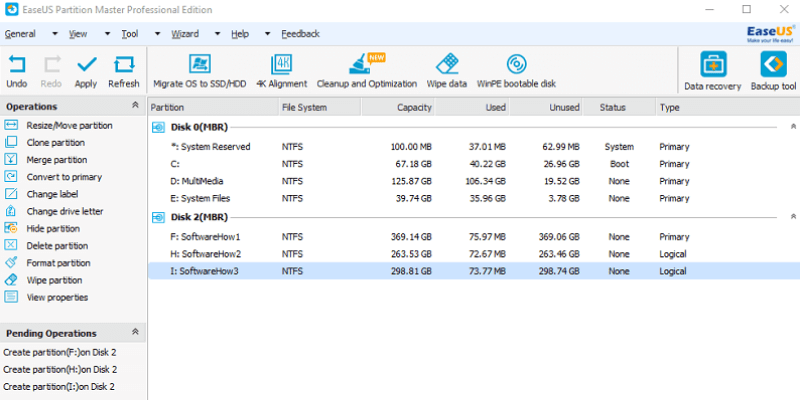
EaseUS Partition Master Pro
Özet
EaseUS Partition Master Professional cephaneliğinde birçok özellik var. Mümkün olduğu kadar çok özelliği test etmek için 1 TB harici sabit disk kullandım ve oldukça iyi çalıştı. Bölme işlemleri basit ve kolaydı. Bir sabit sürücüdeki tüm verileri silmek oldukça uzun sürdü, ancak kullandığım veri kurtarma aracı tek bir kurtarılabilir dosya bulamadığından sonuçlar harika oldu.
İşletim sistemini sabit sürücüye geçirirken ve önyüklenebilir bir disk oluştururken bir sorunla karşılaştım. İşletim sistemiyle ilgili sorun çoğunlukla benim tarafımdan olsa da, programın iddia ettiği gibi önyüklenebilir bir disk oluşturmak işe yaramadı. Önyüklenebilir diski yapmak için EaseUS’tan ISO ile farklı bir program kullanmak zorunda kaldım. Bununla birlikte, Partition Master Pro yapması gerekeni çok iyi yaptı. İyileştirilmesi gereken birkaç alan var, ancak bunlar kesinlikle bir anlaşma kırıcı değil.
Son karar: Windows için bir disk yöneticisi yazılımı arıyorsanız, başka yere bakmayın! Bu programı EaseUS’tan tavsiye ederim.
Ne sevdim: Disk bölümlerini yönetmek ve sürdürmek için tonlarca araca sahiptir. Diskteki verileri iz bırakmadan güvenli bir şekilde siler. Çoğu bölümleme işlemi için hızlı çalışır. Programın kullanımı çok kolaydır.
Sevmediğim Şey: İşletim sistemi taşınırken birkaç küçük sorun oluştu. Önyüklenebilir bir disk oluşturulamadı.
EaseUS Partition Master ne için kullanılır?
Program, disk sorunlarını gidermek, bölümleri düzenlemek ve disklerinizin performansını en üst düzeye çıkarmak için tasarlanmıştır. Bölüm oluşturma, yeniden boyutlandırma ve silme gibi temel özelliklerin yanı sıra, bazı kullanıcılar için çok yararlı olan başka eklentileri de vardır.
Bunlardan biri, Windows’u çalıştırmak zorunda kalmadan başka bir diski düzeltmenize izin veren WinPE önyüklenebilir diskidir. Ayrıca, kolay yedeklemeler için işletim sisteminizi başka bir diske taşıyabilir ve verileri başka bir bilgisayara aktarabilirsiniz. Disklerin (çoğunlukla SSD’ler) daha hızlı çalışmasını sağlayan 4K hizalaması da vardır.
EaseUS Partition Master güvenli mi?
Evet öyle. Malwarebytes Anti-malware ve Avast Antivirus kullanarak programın yükleme dosyasını olası kötü amaçlı yazılımlara veya virüslere karşı taradım. Her iki taramada da zararlı bir şey bulunamadı.
Operasyonel bir bakış açısından, ne yaptığınızı biliyorsanız, yazılım da güvenlidir. Ancak kullanırken dikkatli olun çünkü yanlış diski seçmek veya bilmediğiniz ayarları değiştirmek disklerinize ve dosyalarınıza zarar verebilir. Bu program disk bölümleriyle çalıştığından, küçük ayarların değiştirilmesi depolama aygıtınızdaki verileri silebilir. Herhangi bir şey yapmadan önce, ne yaptığınızı doğrulayın veya size yardımcı olması için güvenebileceğiniz bir teknisyen arkadaş edinin.
EaseUS Partition Master ücretsiz mi?
EaseUS Partition Master ücretsiz veya açık kaynak değildir. Ancak 8 TB’a kadar depolamayı desteklemekle sınırlı ücretsiz bir sürümü var. Bu ücretsiz sürüm, yalnızca disk bölümleri oluşturma, yeniden boyutlandırma ve silme gibi temel bölüm işlemlerini gerçekleştirir.
EaseUS Partition Master Pro’nun maliyeti nedir?
Profesyonel sürüm, üç fiyatlandırma modeli sunar: aylık 19.95 ABD Doları veya abonelikte 49.95 ABD Doları ve bir kerelik satın almada 69.95 ABD Doları.
EaseUS ayrıca servis sağlayıcılar için iki versiyona sahiptir. Bir sunucu için tek bir lisans 159 ABD Doları olarak fiyatlandırılır ve sınırsız PC/Sunucu için bir lisansa ihtiyacınız varsa, EaseUS 399 ABD Doları tutarındaki Sınırsız sürümü sunar.
Içindekiler
Bu İnceleme İçin Neden Bana Güvenmelisiniz?
Benim adım Victor Corda ve bilgisayar elektroniği ile uğraşmayı seviyorum. Kendi bilgisayarlarımı kurdum, dizüstü bilgisayarları ve akıllı telefonları söktüm ve tüm bilgisayar sorunlarımı kendi başıma çözmeye çalıştım. İşleri daha da kötüleştirdiğim zamanlar olsa da, en azından deneyimlerimden ders alıyorum.
Ayrıca bilgisayarlar, yazılımlar, akıllı telefonlar ve daha fazlası dahil olmak üzere 3 yılı aşkın bir süredir teknolojiyle ilgili web siteleriyle çalışıyorum. Ben sadece teknoloji tutkusu olan ortalama bir adamım. Hiçbir şekilde uzman değilim, ancak teknolojiye olan merakım, hiç düşünmediğim şeyleri öğrenmemi sağlıyor. Bu tür merakın detaylı incelemeler yapılmasına yardımcı olduğunu düşünüyorum.
Bu derlemede, ek kabartma ve şeker kaplama olmadan EaseUS Partition Master Pro ile ilgili düşüncelerimi ve deneyimlerimi paylaşıyorum. Bu inceleme makalesini yazmadan önce programı birkaç gün kullandım. EaseUS müşteri destek ekibinin ne kadar duyarlı olduğunu test etmek için onlarla e-posta, canlı sohbet ve telefon görüşmeleri yoluyla bile iletişime geçtim. Bulgularımı aşağıdaki “İnceleme ve Puanlamamın Arkasındaki Nedenler” bölümünde görebilirsiniz.
Sorumluluk Reddi: EaseUS’un bu incelemenin içeriğinde hiçbir editoryal girdi veya etkisi yoktur. Tüm görüşler bana aittir ve testlerime dayanmaktadır. Nazik bir not: Ürünü satın almadan önce, ihtiyacınız olan şey olup olmadığını görmek için yukarıdaki kısa özeti okuyun.
EaseUS Partition Master Pro: Testler ve Bulgular
Program, basit bölümleme işlemlerinden işletim sisteminizi başka bir sabit sürücüye geçirmeye kadar uzun bir özellik listesi içerir. Nasıl performans gösterdiğini görmek için özelliklerinin çoğunu test ettim. Yazılımın teknik yapısı nedeniyle, tüm senaryoları test amacıyla hazırlamam pek mümkün değil.
Not: yapmanız şiddetle tavsiye edilir PC sabit diskinizdeki verileri yedekleyin EaseUS Partition Master Professional’ı kullanmadan önce.
Bölüm İşlemleri
Verileri silin

Bölümü silmek, o bölümdeki tüm verileri siler. Testten önce, silinmiş olmalarına rağmen verileri kurtarıp kurtaramayacağımı kontrol etmek için farklı dosya biçimlerine sahip test dosyalarını bölüme yerleştirdim.
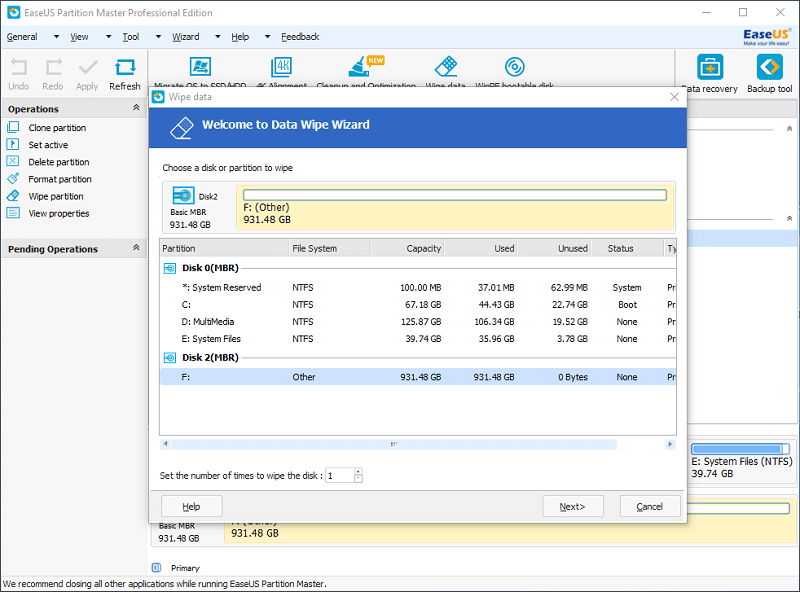
“Verileri Sil” e tıkladığınızda, hangi bölümün silineceğini seçmeniz gerekir. Altta, o bölümü kaç kez silmek istediğinizi seçmek için bir seçenek de var. Birden çok kez silmek, tüm dosyalarınızın kalıcı olarak silinmesini sağlar. Bu test için sadece bir kez sileceğim.
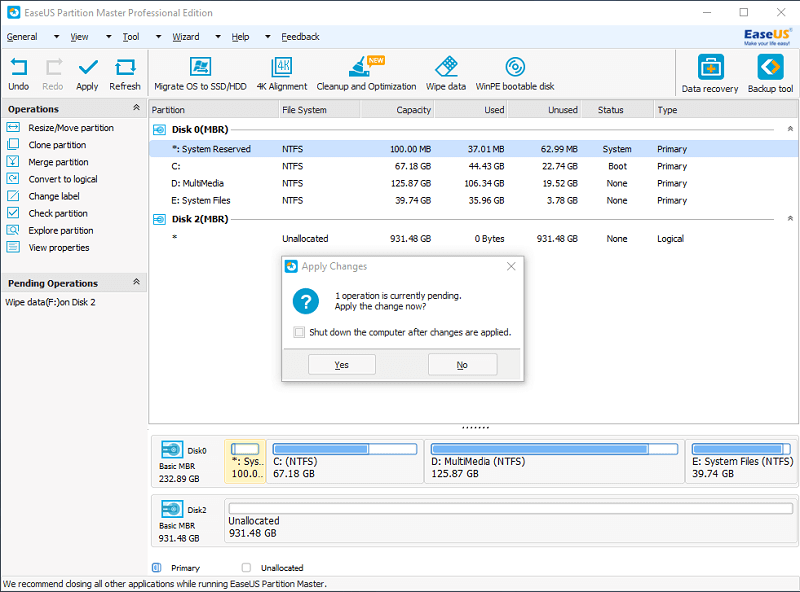
Sadece ‘İleri’ ye tıklayın ve bir sonraki pencerede silme işlemini onaylayın. İşlem, bekleyen işlemler altında listelenecek ve silme işlemini başlatmak için sol üstteki “Uygula”ya tıklamanız gerekecek. Tüm işlemler bittiğinde, bilgisayarınızı otomatik olarak kapatma seçeneği sunulur. Genellikle disk bölümleriyle çalışmak uzun zaman alır, bu nedenle bunu bir gecede yapmanız önerilir. Otomatik kapanma özelliğine sahip olmak kesinlikle yararlıdır.
1 TB harici sabit sürücünün tamamının silinmesi 10 saat sürdü. Tüm dosyaların silindiğinden emin olmak için, kardeşi EaseUS Data Recovery Wizard ile karşılaştırıyorum. Bu veri kurtarma programının silinen test dosyalarını geri getirip getiremeyeceğini test edeceğim.
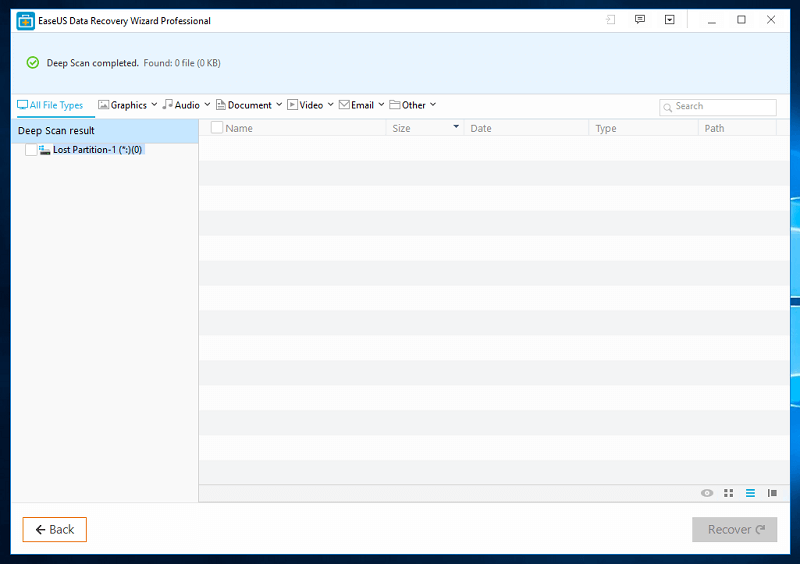
Birkaç saatlik taramadan sonra, veri kurtarma programı tek bir dosya bulamadı. Hiçbir şeyin izi yok – sürücü harfi bile yoktu. Adil olmak, EaseUS Veri Kurtarma Sihirbazı gerçekten iyi bir veri kurtarma aracıdır. İncelememizde uçan renklerle veri kurtarma testlerini geçti.
Ancak burada odak noktası, EaseUS Partition Master Professional’ın harici sabit diskteki verileri ne kadar iyi sildiği ve bu notta harika bir iş çıkardığıdır.
Bölümler Oluşturun ve Yeniden Boyutlandırın
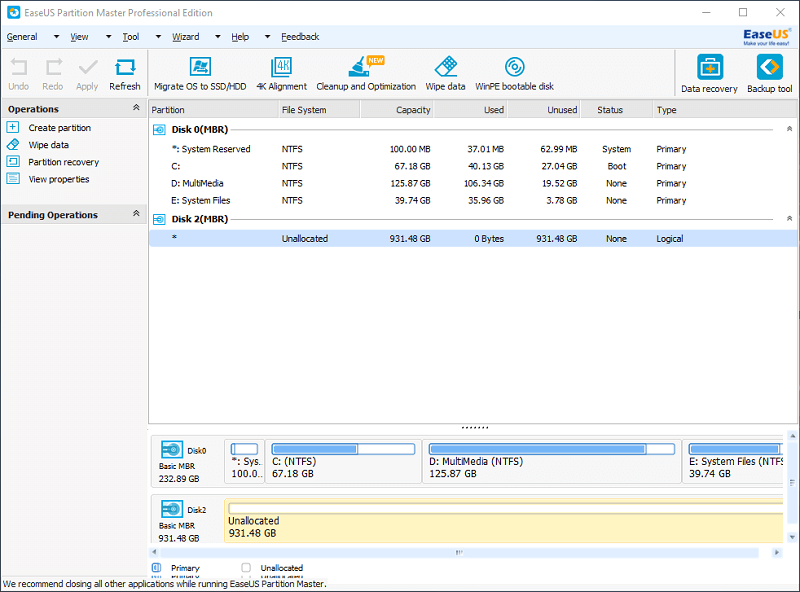
1 TB ayrılmamış alanım olduğundan, her şeyi düzenlemek için birkaç bölüm yaptım.
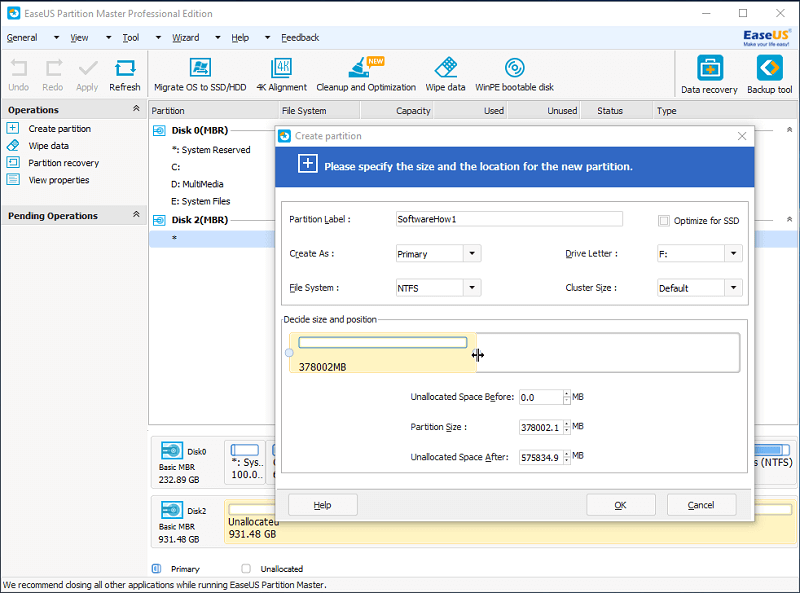
Yeni bir bölüm oluşturmak için üzerinde çalışmak istediğim sürücüye tıklıyorum, ardından işlemler sekmesi altında “Bölüm Oluştur” seçeneğine tıklıyorum. Yeni bölüm için gereken tüm bilgileri içeren bir pencere açılacaktır.
Birincisi, sadece sürücünün adı olan bölüm etiketidir. Sonraki, onu birincil veya mantıksal bir sürücü yapma seçeneğidir. İkisi arasındaki tek fark, birincil sürücünün bir işletim sistemini başlatabilmesidir. Burası Windows, Linux veya macOS’un kurulabileceği yer olacaktır. Öte yandan, mantıksal bir sürücü bir işletim sistemini başlatamaz, ancak yine de kendisine kaydedilmiş dosyalara sahip olabilir.
Sonraki, dosyaların sürücüye nasıl kaydedileceğini belirleyen dosya sistemidir: FAT, FAT32, NTFS, EXT2 ve EXT3. Her dosya sisteminin ne için olduğuna dair tam ayrıntıya giremem. Size bunun özünü vermek için, FAT ve FAT32 tüm işletim sistemleri için kullanılabilir. NTFS, Windows için yapılmıştır; Mac veya Linux’ta kullanılıyorsa, NTFS’yi tam olarak kullanabilmeniz için biraz ince ayar yapmanız gerekebilir. EXT2 ve EXT3, çoğunlukla yalnızca Linux sistemleri için kullanılır.
Sürücüyü SSD için optimize etmek için sağ üstteki kutuya tıklayabilirsiniz. Normal HDD’ler için buna gerek yoktur. Sonraki, sürücü harfini basitçe atayan sürücü harfidir. Küme boyutu, bir dosyanın kullanabileceği en küçük disk alanı miktarını belirler.
Tüm bunlar bittiğinde, geriye sadece bölümün boyutuna ve diskteki konumuna karar vermek kalıyor. EaseUS, basit, sürüklenebilir bir çubukla bunu yapmanın sezgisel bir yoluna sahiptir. Bununla, boyut ve konumu belirlemek kolaydır.

Bölme yapmak hızlı ve kolaydı. Hiç uğraşmadan yaklaşık 3 dakikada 5 farklı bölümleme yapabildim. Tüm bilgileri yerleştirmeyi tamamladığınızda ve “Tamam” ı tıkladığınızda işlemin beklemede olacağını unutmayın. Değişiklikleri yapmak için yine de sol üstteki “Uygula”ya tıklamanız gerekiyor.
İşletim Sistemini SSD/HDD’ye Taşıma
EaseUS Partition Master Professional ile tüm işletim sisteminizi başka bir diske kopyalayabilirsiniz. Bu, sisteminizin bir yedeğini almanıza ve doğrudan yeni diskten önyükleme yapmanıza olanak tanır.
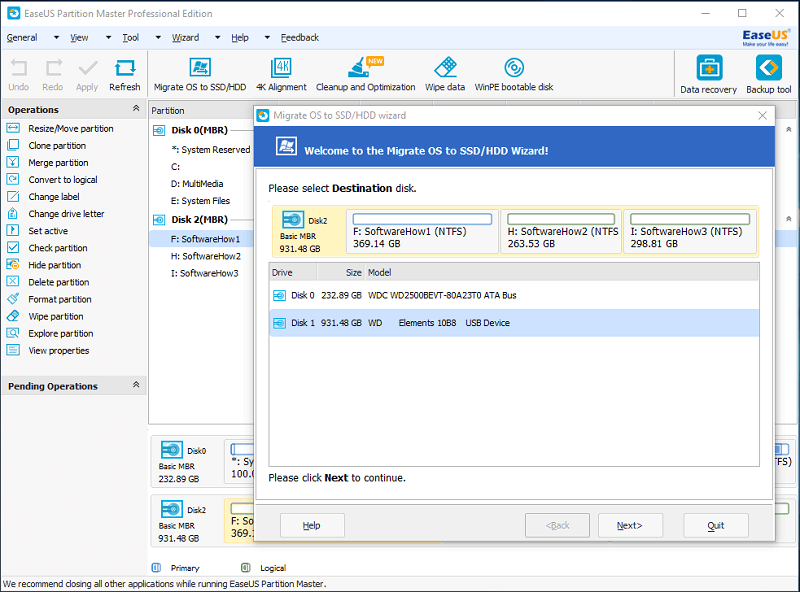
İşletim sisteminizi taşıdığınızda, hedef diskteki tüm dosyalar silinecektir. Başlamadan önce dosyalarınızı yedeklemeyi unutmayın.
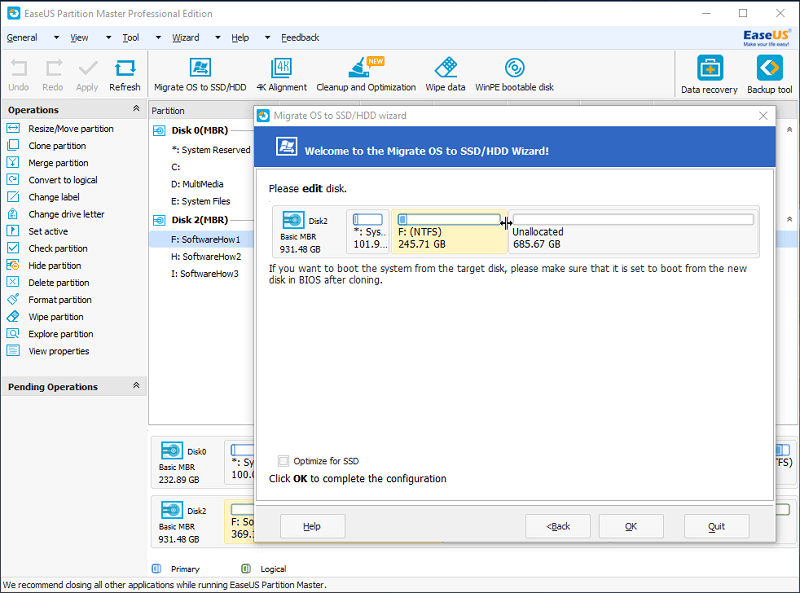
Hedef diski seçtikten sonra her bir sürücü için ne kadar alan ayırmak istediğinizi belirleyebilirsiniz. Kutuları istediğiniz boyutlara sürükleyin, “Tamam”a tıklayın, ardından sol üstteki “Uygula”ya tıklayın. İşlemi gerçekleştirmek için bilgisayarın yeniden başlatılması gerektiğini söyleyen bir uyarı açılır. “Evet” e tıklayın ve kendi kendine yeniden başlayacaktır.

Yeniden başlatmanın ardından işlemin ayrıntılarını gösteren komut istemi benzeri bir arabirim gösterilecektir. Tüm süreç benim için yaklaşık 45 dakikada bitti. Bunu kullanmak için BIOS ayarlarınızda önyükleme sırasını değiştirmeniz ve işletim sistemini taşıdığınız diske ayarlamanız gerekir.
İşletim sistemini harici sabit diskimden başlatırken birkaç sorun yaşadım. Birkaç ince ayar yaptıktan sonra çalıştırabildim. İşletim sistemi oldukça yavaştı, ancak bunun nedeni büyük olasılıkla USB 2.0 üzerinden çalışmasıydı. Sabit sürücünüzü doğrudan bilgisayarınıza veya daha hızlı bir bağlantı noktasına takarsanız, daha hızlı çalışması gerekir.
WinPE Önyüklenebilir Diski
WinPE önyüklenebilir diski, harici depolamada EaseUS Partition Master Professional’ın bir kopyasını oluşturur. Ardından, Windows’u başlatmadan bu cihazdan EaseUS Partition Master Professional’ı önyükleyebilirsiniz. Bu, önyükleme yapmayan bozuk diskleri olan bilgisayarlar için inanılmaz derecede faydalıdır. Program daha sonra bu diski düzeltebilir ve onu hayata döndürebilir.
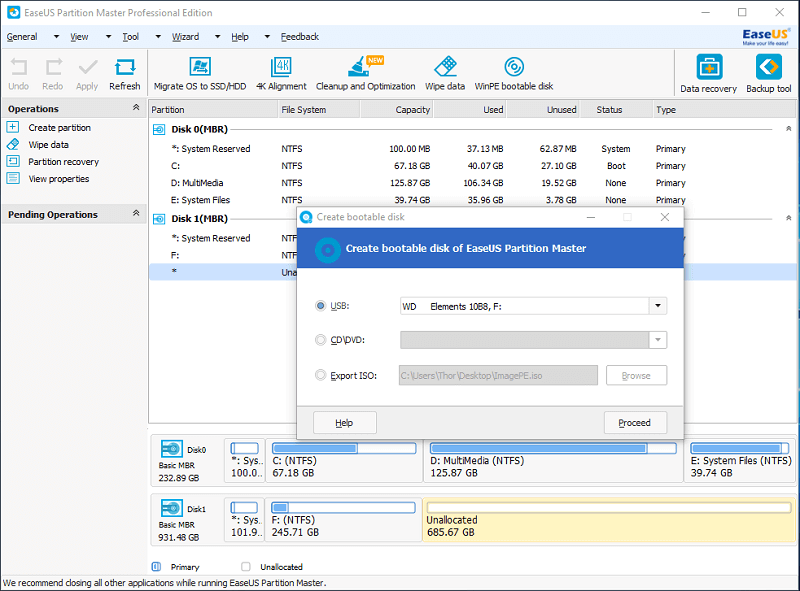
Önyüklenebilir disk olarak bir USB aygıtı veya bir CD/DVD seçebilirsiniz. Alternatif olarak, daha sonra kullanmak üzere önyüklenebilir bir diske dönüştürülebilen ISO dosyasını dışa aktarabilirsiniz.
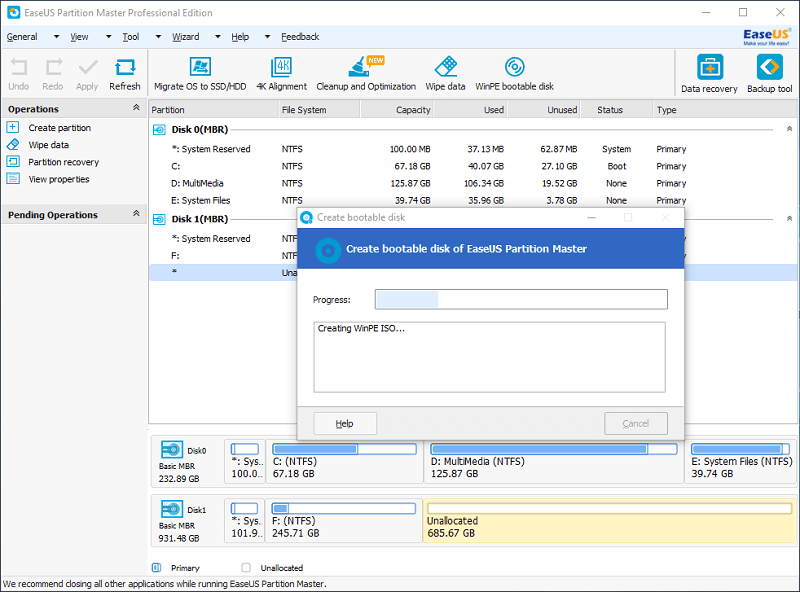
Programın ISO’yu oluşturması yaklaşık 5 dakika sürdü. Bir kez oluşturulduktan sonra, gelecekteki WinPE önyüklenebilir disklerinin aynı süreçten geçmesi gerekmeyecektir.
Ne yazık ki, bu süreçte hatalarla karşılaşmaya devam ettim. Ayrıca normal bir USB flash sürücü ile boşuna denedim. ISO zaten yapıldığından, bunun yerine kullandım Rufus, çeşitli depolama aygıtlarını önyüklenebilir disklere dönüştüren bir program. Kaydedilen ISO dosyasını kullandım ve USB flash sürücümü başarıyla bir WinPE önyüklenebilir diskine dönüştürdüm.
Önyükleme önceliğimi USB flash sürücüye değiştirip dizüstü bilgisayarımda çalıştırarak test ettim. EaseUS Partition Master Professional’ın tüm özellikleri sorunsuz çalıştı ve bilgisayarıma bağlı diskler üzerinde çalışabildim.
Temiz ve Optimizasyon
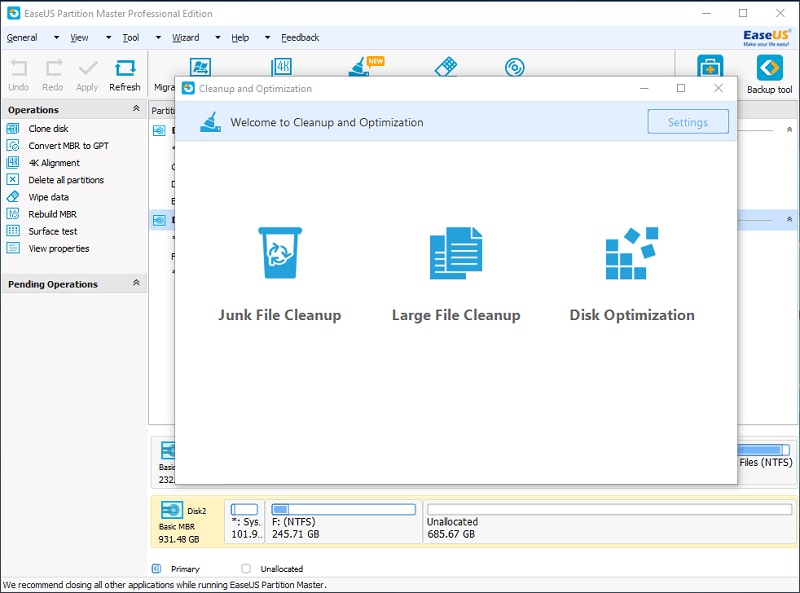
Bu özellik üç alt özellik sunar: gereksiz dosya temizleme, büyük dosya temizleme ve disk optimizasyonu.
Önemsiz Dosya Temizleme
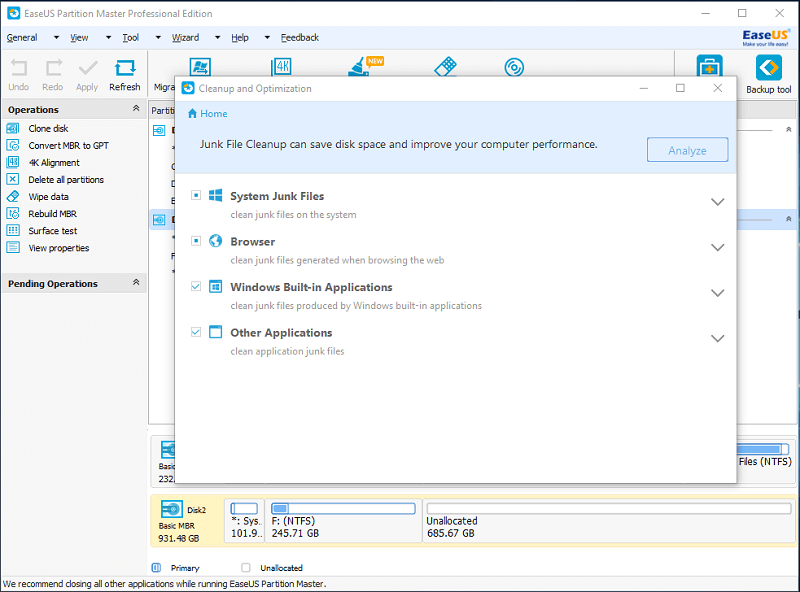
Önemsiz dosya temizleme, sistem dosyalarınızdaki, tarayıcılarınızdaki, Windows yerleşik uygulamalarınızdaki ve yüklediğiniz diğer uygulamalardaki tüm gereksiz dosyaları kontrol eder. Sadece hangilerini analiz etmek istediğinizi seçin ve ardından “Analiz Et”e tıklayın.
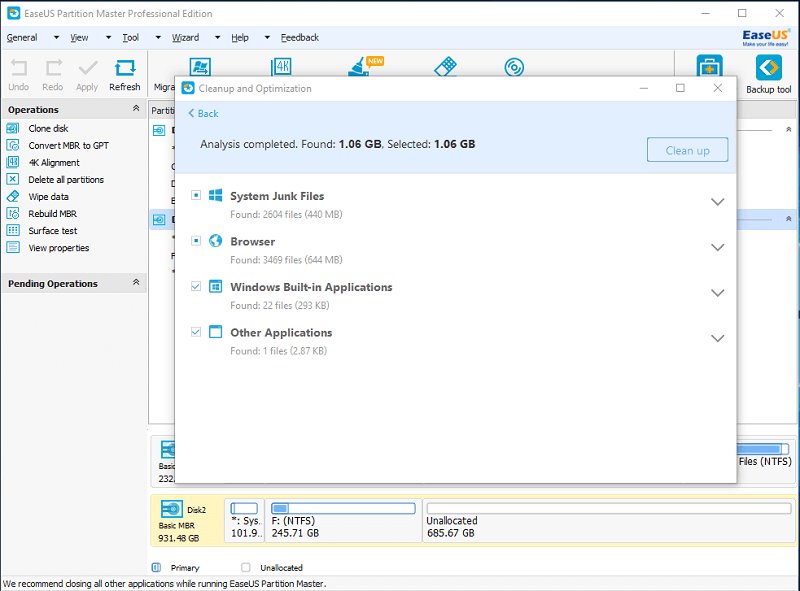
Analiz, sistemimde 1.06 GB gereksiz dosya buldu. Sadece “Temizle” ye tıkladım ve birkaç saniye sonra bitti. Çok hızlı ve kolay bir süreçti.
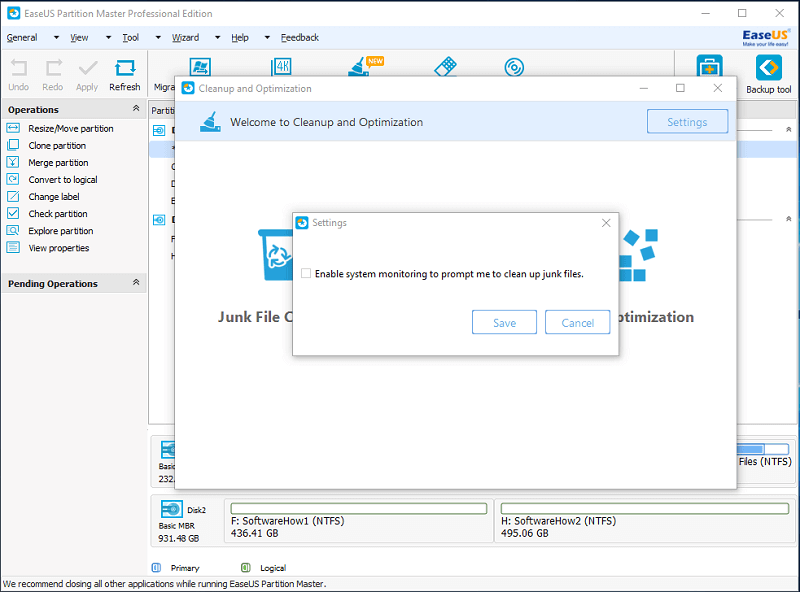
Temizleme ve Optimizasyon penceresinin ayarlarında, programın sisteminizi gereksiz dosyalar için izlemesini sağlayan bir seçenek de vardır. Belirli bir gereksiz dosya boyutuna ulaştığınızda, bunları temizlemeniz ve biraz yer açmanız için size bir istem gönderecektir.
Büyük Dosya Temizleme
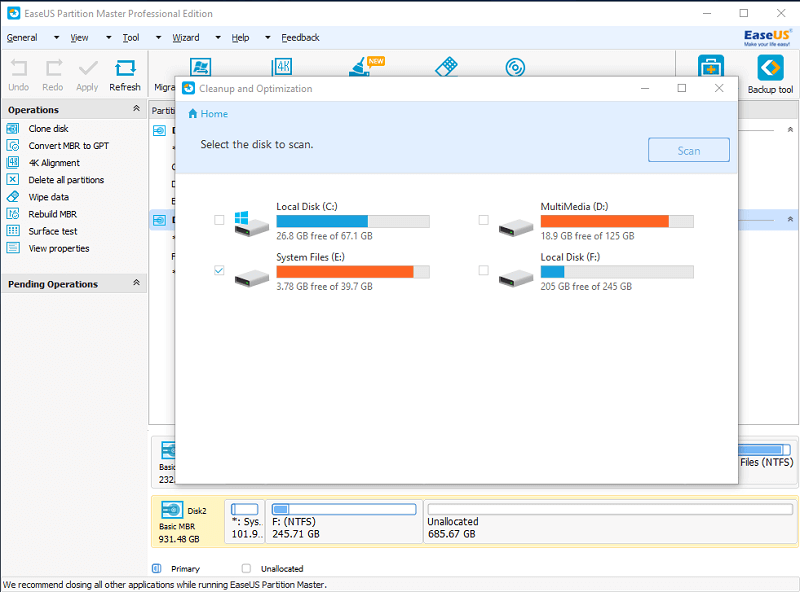
Büyük dosya temizleme, büyük dosyalar için analiz etmek istediğiniz disklerinizin bir listesiyle başlar. Sadece istediğiniz sürücüleri tıklayın ve “Tara” yı tıklayın.
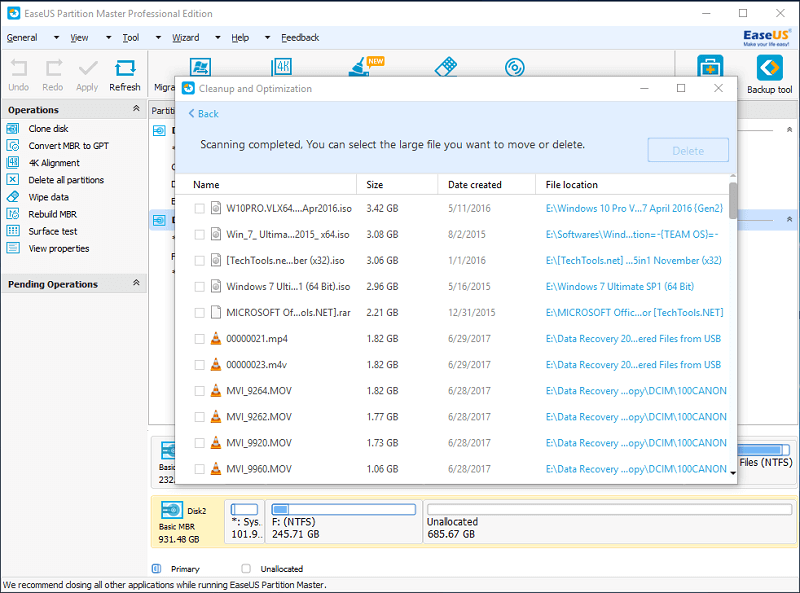
Tarama tamamlandığında, en büyüğünden en küçüğüne doğru bir dosya listesi göreceksiniz. Silmek istediğiniz dosyalara tıklayın, ardından “Sil”e tıklayın. Bu normalde birkaç saniye içinde yapılabilir.
Disk Optimizasyonu
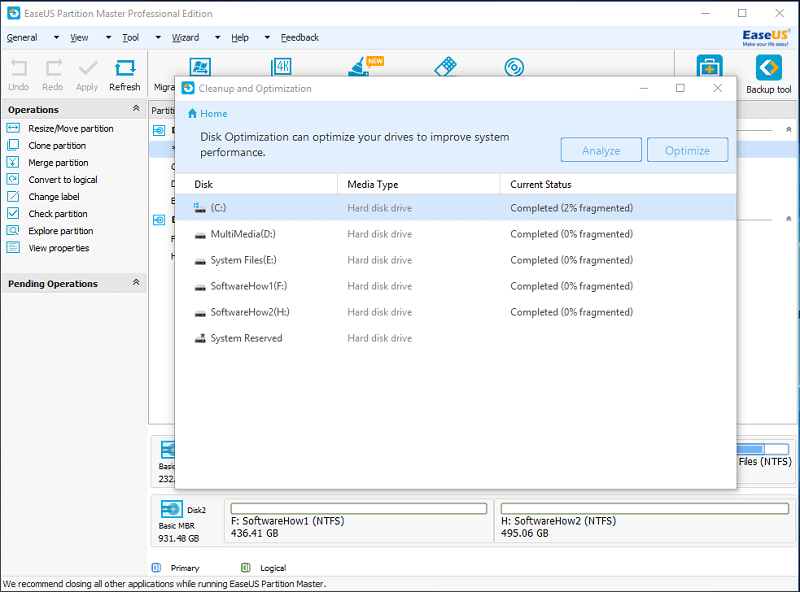
Disk optimizasyonu, disklerinizi analiz eden ve onları birleştiren bir disk birleştiricidir. Analiz edilmesini istediğiniz disklere tıklayın, ardından onları birleştirmek için “Optimize Et” seçeneğine tıklayın. O zamandan beri buna gerek olmadığını düşünüyorum Windows’un zaten yerleşik bir disk birleştiricisi var, tüm bu özellikleri tek bir programda görmek güzel olsa da.
Puanlarımın Arkasındaki Nedenler
Etkinlik: 4.5/5
Program son derece iyi çalıştı. Diskleri silmek mükemmel çalıştı ve diskte hiçbir dosya izi bırakmadı. Tüm verileri EaseUS Partition Master Professional ile sildikten sonra, bir veri kurtarma programı ile dosyaları almaya çalışmak sonuçsuz kaldı. Diskleri bölümlemek kolay, hızlı ve sezgiseldi.
Taşınan işletim sisteminin çalışmasını sağlamak için birkaç sorun yaşadım, ancak birkaç ince ayar ile işletim sistemi yavaş da olsa çalıştı – bu büyük olasılıkla programın hatası değil, yavaş USB bağlantımdı. Ayrıca bir WinPE önyüklenebilir diski oluştururken de sorun yaşadım. ISO yapıldı, ancak program USB aygıtlarımdan hiçbirini önyüklenebilir bir diske dönüştüremedi. EaseUS’tan ISO ile önyüklenebilir diski yapmak için farklı bir program kullanmak zorunda kaldım.
Fiyat: 4 / 5
Çoğu bölümleme programının maliyeti yaklaşık 50 ABD dolarıdır. EaseUS Partition Master Professional’ın temel sürümü makul. İşletim sisteminizi başka bir diske geçirme ve sınırsız yükseltme gibi diğer programların sahip olmadığı birçok özelliğe sahip olursunuz.
Kullanım kolaylığı: 4 / 5
Program, bölümlerle ne yapacağını bilen bir teknisyen için kullanımı çok kolaydır. Yapmayan biri için biraz zorlayıcı olabilir. Programın kullanıcı deneyimini beğendim. Gezinmeyi oldukça kolay buldum ve metin talimatlarını anlamak kolay. Birkaç hataya rağmen, programı çok hızlı bir şekilde alabildim.
Destek: 3.5/5
EaseUS, e-posta, canlı sohbet ve telefon desteği dahil olmak üzere müşteri sorgularını ele almak için çeşitli kanallar sunar. Onlara beş yıldız vermememin nedeni, e-posta yanıtlarında yavaş olmalarıydı. Onlara işletim sistemini taşırken yaşadığım sorunla ilgili bir e-posta gönderdim. Ancak veri kurtarma yazılımlarından aldığım desteğin aksine bir e-posta almadım. Saat farkından dolayı destek ekibi çevrimdışı olduğu için onlarla canlı sohbet edemedim. Ancak arayarak kendilerine ulaşabildim, bu da sorunumu çözmeme yardımcı oldu.
EaseUS Partition Master Pro’ya Alternatifler
Paragon Bölüm Yöneticisi (Windows ve Mac): EaseUS sizin için en iyi seçenek değilse Paragon’u deneyin. Paragon, aynı fiyat noktasında EaseUS ile benzer özelliklere sahiptir. Windows veya macOS sürümü, tek bir lisans için 39.95 ABD Doları tutarındadır. Ayrıca iyi bir destek sistemine sahiptir. EaseUS’tan farklı olarak, Paragon şu anda ömür boyu yükseltmeli bir sürüm sunmuyor, ancak Windows için 79.95 $ karşılığında gelişmiş özellikler sunan profesyonel bir sürümü var.
CyberLink Sihirbazı (Windows): Minitool başka bir harika alternatif. Bu program aynı zamanda çoğu bölüm yöneticisinin sahip olduğu birçok özellik sunar. Normal bölümleme işlemlerinin yanı sıra, işletim sisteminizi taşıyabilir ve önyüklenebilir bir disk oluşturabilirsiniz. Fiyatlandırma, tek bir lisans için 39 ABD Doları ile başlar ve ömür boyu yükseltmeler için 59 ABD Doları tutarındadır. Ne yazık ki, Minitool şu anda bu ürünün bir Mac sürümüne sahip değil.
Yerleşik Windows programları: Windows aslında zaten yerleşik bir bölüm yöneticisine sahiptir. Bilgisayarınızın simgesine sağ tıklayın ve “Yönet”e tıklayın, ardından Disk Yönetimine gidin. Bölümlerinizi yönetmek için ihtiyacınız olan tüm temel araçlara sahiptir ancak gezinmek oldukça kafa karıştırıcı olabilir. Disk performansınızı optimize etmek için yerleşik bir birleştirme aracı da vardır.
Disk Yardımcı Programı (Mac): Mac’lerde Disk İzlencesi adlı bir bölümleme aracı bulunur. Spotlight aramasına gidin, ardından uygulamayı başlatmak için “Disk Utility” yazın. Uygulama ayrıca çalışabilir Kurtarma Modu gerekirse. Çoğu zaman, Disk Yardımcı Programı, temel bölümleme işlemleri ihtiyaçlarınızı karşılamak için yeterlidir.
Sonuç
EaseUS Partition Master Professional, Windows kullanıcıları için çok güçlü bir bölümleme aracıdır. Disk bölümlerinizi oluşturmak, yeniden boyutlandırmak ve istediğiniz hemen hemen her şeyi yapmak için programı kullanabilirsiniz. Ayrıca, PC sabit sürücünüzü geri dönüştürmek istemeniz durumunda bir sabit sürücüyü güvenli bir şekilde silmenizi sağlayan bir silme özelliğine de sahiptir.
WinPE önyüklenebilir diskini son derece yararlı buldum, ancak önyüklenebilir diski yapabilirse daha da güçlü olurdu. Yine de bu önyüklenebilir diski ISO’larını kullanarak farklı bir programla yapabildim. Ondan önyükleme yapmak, Windows’u başlatmayan bozuk bir diski düzeltmek için kullanabileceğim EaseUS Partition Master’ı çalıştırdı – oldukça temiz! Sonuç olarak, program birkaç aksaklıkla iyi çalıştı.
Peki, bu inceleme hakkında ne düşünüyorsunuz? Bir yorum bırakın ve bize bildirin.
En son makaleler